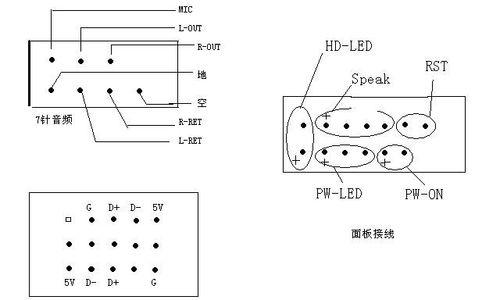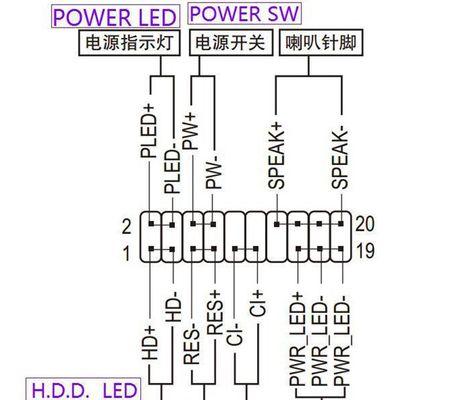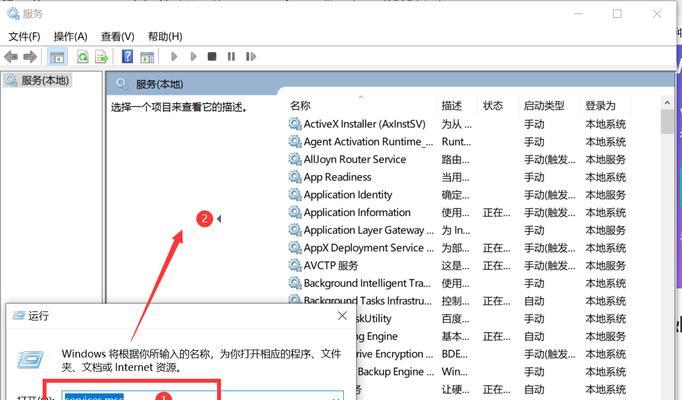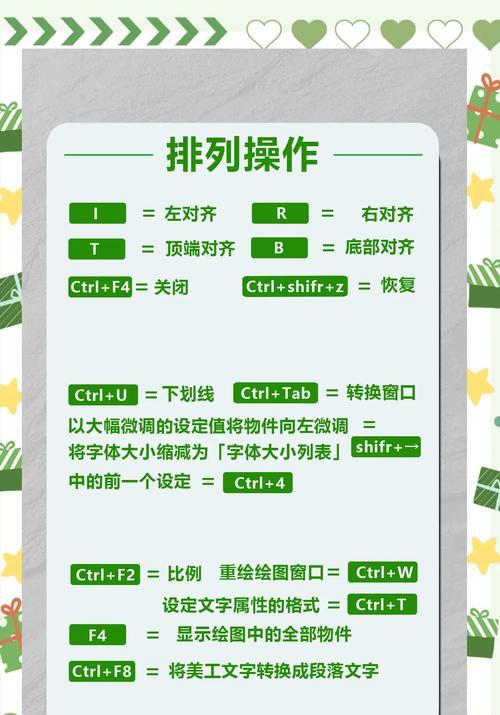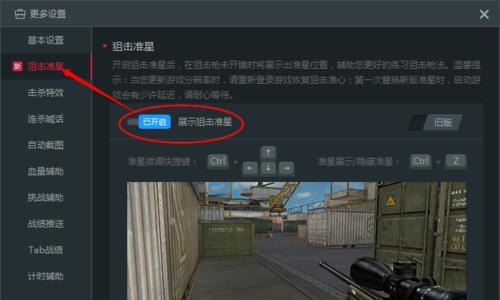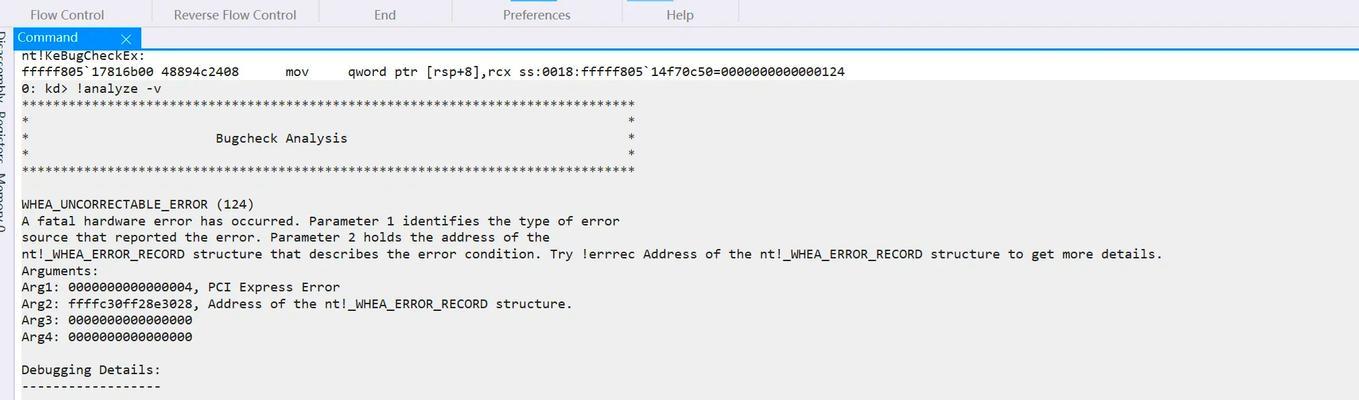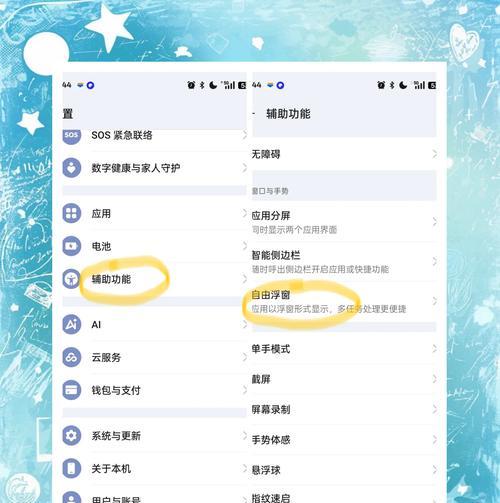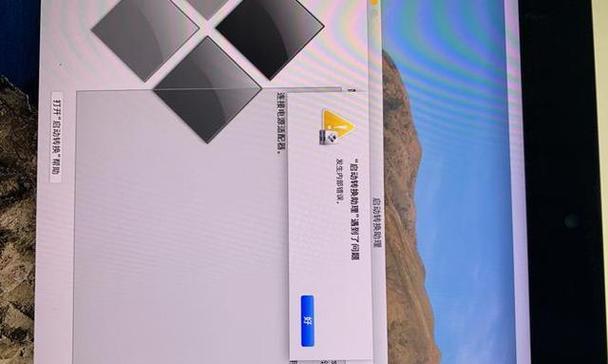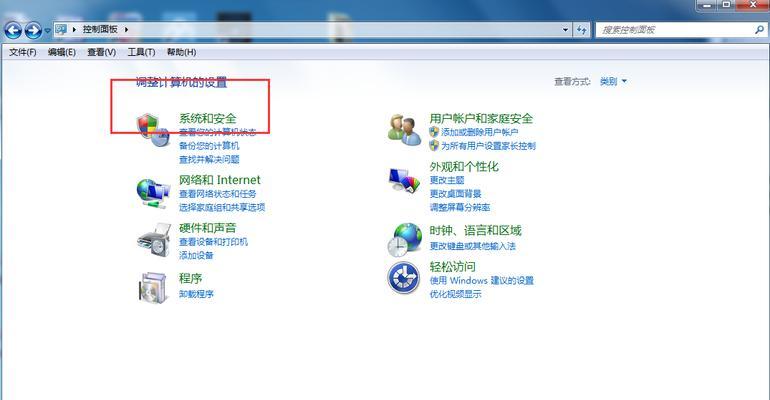Foxconn主板作为一款高品质的电脑主板,深受用户喜爱。然而,对于新手来说,正确插线并使用这款主板可能会有些困惑。本教程将一步步地为您介绍如何正确插线使用Foxconn主板电脑,确保电脑的稳定和高效性能。
1.电源连接:确保电源线正确连接至主板的24-pin电源插口,并检查连接是否牢固。
2.CPU供电:将CPU供电线正确连接至主板上的8-pinCPU供电插口,注意对齐方向,并确保连接牢固。
3.内存插槽:根据内存条的数量和类型,将内存条依次插入到主板上相应的插槽中。注意对准金手指和插槽,并施加适当的压力使内存条牢固连接。
4.显卡插槽:将显卡插入到PCI-E插槽中,并通过卡槽锁扣紧固,确保显卡与主板连接良好。
5.前面板连接:根据主板说明书的指引,将电源按钮、重启按钮、电源和硬盘LED等线缆正确地插入到主板上相应的针脚中。
6.硬盘和光驱连接:将硬盘和光驱的数据线和电源线正确连接至主板上相应的接口和插口,确保连接稳固。
7.USB和音频插槽:将前置USB插口、音频插口等线缆正确连接至主板上相应的针脚中,确保连接牢固并符合正确的方向。
8.风扇和散热器连接:根据散热器的类型,将其正确安装在CPU上,并将风扇插头连接到主板上的CPU风扇插座上。
9.显示器连接:使用HDMI、DVI或VGA线缆将显示器与显卡相连接,确保信号传输正常。
10.网络连接:将以太网线正确地插入到主板上的RJ-45网络接口中,确保网络连接正常。
11.扩展卡槽:根据需要,将扩展卡(如声卡、网卡、无线网卡等)正确插入到主板上的扩展插槽中。
12.BIOS设置:根据需要,进入BIOS界面进行相关设置,如启动顺序、超频等,以优化系统性能。
13.电源线整理:将各种电源线和数据线整理得井井有条,避免杂乱的线缆影响空气流通和散热效果。
14.开机测试:在插线完成后,确保所有连接都牢固无误后,尝试开机测试系统是否正常启动,并检查各硬件设备是否被正确识别。
15.故障排除:如果在插线使用过程中遇到问题,可以参考主板说明书或咨询相关技术支持,进行故障排除。
通过本教程的指引,您应该已经学会了如何正确地插线使用Foxconn主板电脑。正确插线和连接可以确保电脑的稳定性和高效性能,为您提供良好的使用体验。希望这篇教程对您有所帮助!